CAD怎么画立体图?CAD怎画圆锥体的教程
发布时间:2015-05-13 10:53:20 作者:佚名  我要评论
我要评论
CAD怎么画立体图?在使用CAD时我们常常都是使用CAD来进行平面图形的绘制,但是cad其实也强大的立体图绘制功能,下面分析那个CAD怎画圆锥体的教程,需要的朋友可以参考下
在使用CAD时我们常常都是使用CAD来进行平面图形的绘制,但是CAD其实也强大的立体图绘制功能,因此在这里给大家介绍CAD立体图的绘制技巧
1、一般我们进入CAD时都是处于二维图形绘制的界面,因此我们首先需要进入三维图形绘制模式。如图模式的切换在图中左上角部分。

2、点击俯视连个字,会弹出如下界面,然后我们选择西南等轴测作为我们的视图。(也可根据需要选择其他立体视图)

3、然后我们点击图中左上角的图形部分,将图形选择为圆锥体。点击确定后左上角部分会显示成为圆锥体

4、然后我们需要选择圆锥体,底面圆的中心点。(这个是确定圆锥体位置的关键)
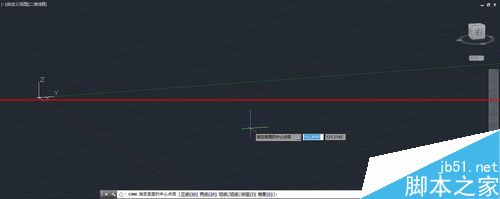
5、单击确定圆心位置以后,我们需要输入底面圆的半径,以此来确定一个唯一的圆

6、然后确定好底面圆以后,最后确定圆锥体的高

7、点击确定以后,一个圆锥体就画好了。

8、换个角度观察下你的成果吧。

相关文章
- 这篇教程是向脚本之家的朋友介绍CAD绘制长方体立体图方法,教程制作出来的立体图非常的漂亮,难度也不是很大,推荐到脚本之家,喜欢的朋友可以跟着教程一起来学习吧2015-05-12


最新评论